In dieser Anleitung werde ich dir die Nutzung von Bedingungsfunktionen in Google Sheets näherbringen, insbesondere die wichtige "Wenn-Funktion". Dieses Werkzeug ist essenziell, um verschiedene Bedingungen innerhalb deiner Google Sheets-Dokumente zu überprüfen und darauf basierende Entscheidungen zu treffen. Egal, ob du schnell den Status eines Projekts überprüfen oder Daten in Abhängigkeit von bestimmten Kriterien filtern möchtest, die Wenn-Funktion wird dir dabei äußerst nützlich sein.
Wichtigste Erkenntnisse
Die Wenn-Funktion ermöglicht es dir, basierend auf bestimmten Bedingungen verschiedene Werte zurückzugeben. Du kannst sie einfach einsetzen und sogar mehrere Bedingungen in verschachtelter Form verwenden, um komplexere Entscheidungen zu treffen.
Einführung in die Wenn-Funktion
Beginnen wir mit den Grundlagen der Wenn-Funktion. Diese Funktion erlaubt es dir, einen bestimmten Ausdruck zu überprüfen und darauf basierend einen Wert zurückzugeben, abhängig davon, ob die Bedingung erfüllt ist oder nicht. Die Grundstruktur lautet:
=WENN(Bedingung; Wert wenn wahr; Wert wenn falsch)
Hierbei gibt der erste Teil die Bedingung an, die geprüft wird. Der zweite Teil definiert, was zurückgegeben werden soll, wenn die Bedingung wahr ist, und der dritte Teil, was zurückgegeben werden soll, wenn die Bedingung falsch ist.
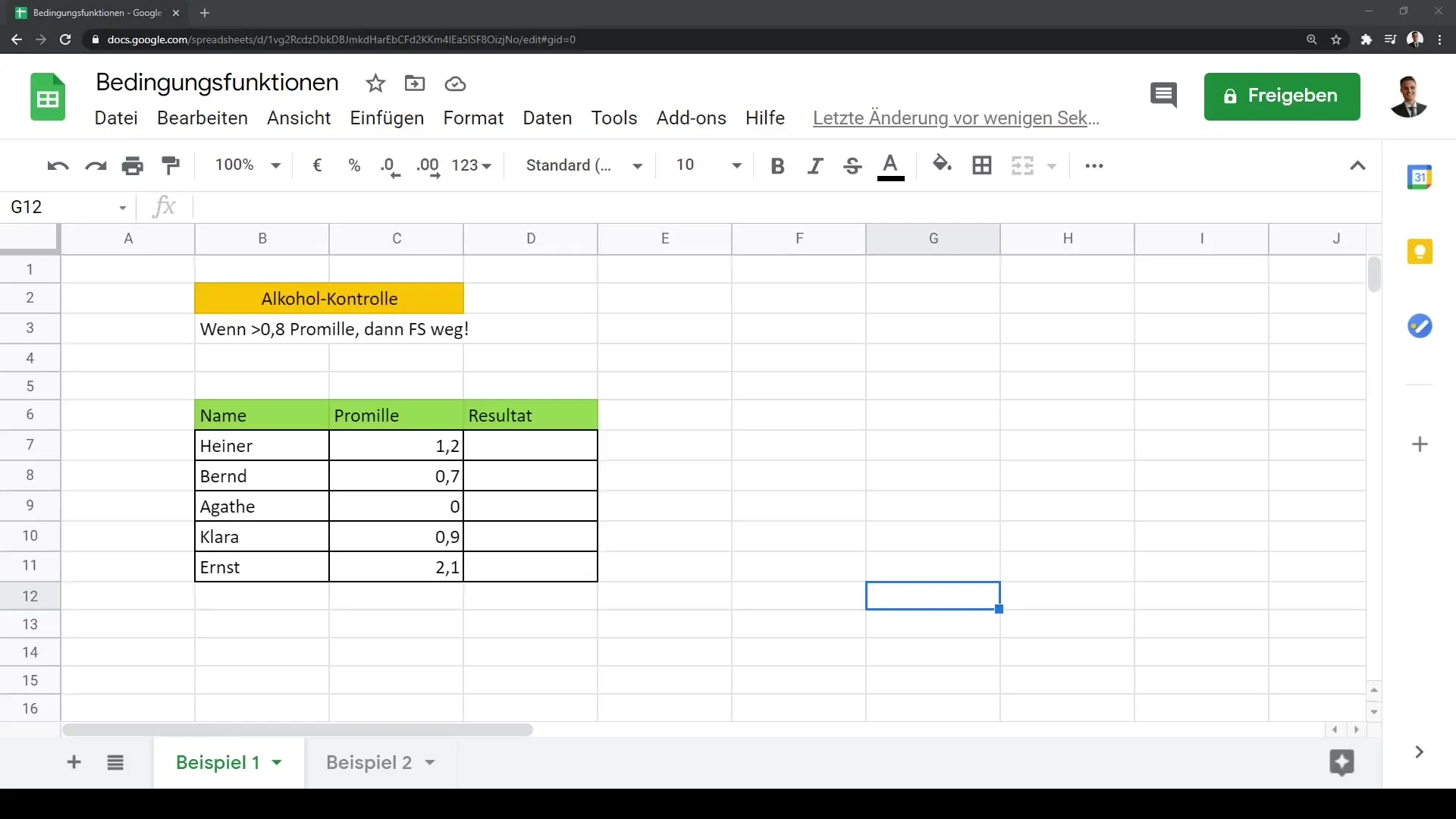
Beispiel: Polizeikontrolle
Stellen wir uns vor, du arbeitest mit Daten im Rahmen einer Polizeikontrolle. Du hast verschiedene Personen beobachtet und möchtest überprüfen, ob sie einen bestimmten Promillewert überschreiten. Wir setzen eine fiktive Grenze von 0,5 Promille. Wenn diese überschritten wird, sollte als Ausgabe "Führerschein ist weg" angezeigt werden. Liegt der Wert unter 0,5, geben wir "Gute Fahrt" aus.
Um dies umzusetzen, musst du zunächst den relevanten Zellbereich auswählen.
Anschließend kannst du die WENN-Funktion formulieren. In deinem Fall sieht die Formel wie folgt aus:
=WENN(A1>0,5; "Führerschein ist weg"; "Gute Fahrt")
Hierbei steht A1 für die Zelle, die den Promillewert enthält. Wenn der Wert in A1 über 0,5 liegt, wird "Führerschein ist weg" ausgegeben, andernfalls "Gute Fahrt".
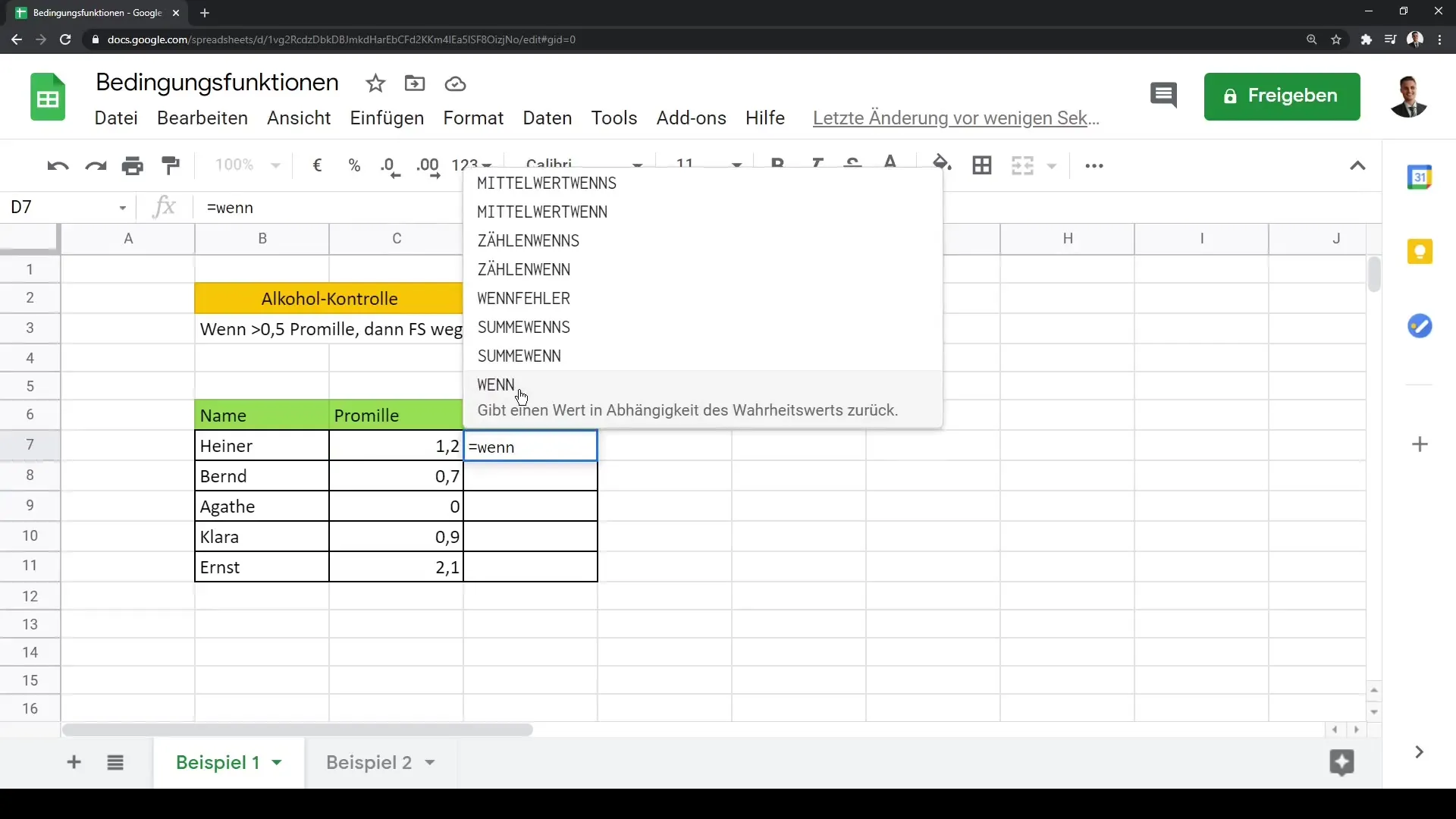
Nun kannst du die Werte anpassen, um zu sehen, wie die Funktion reagiert. Probiere verschiedene Promillewerte aus, um die Ausgaben zu überprüfen.
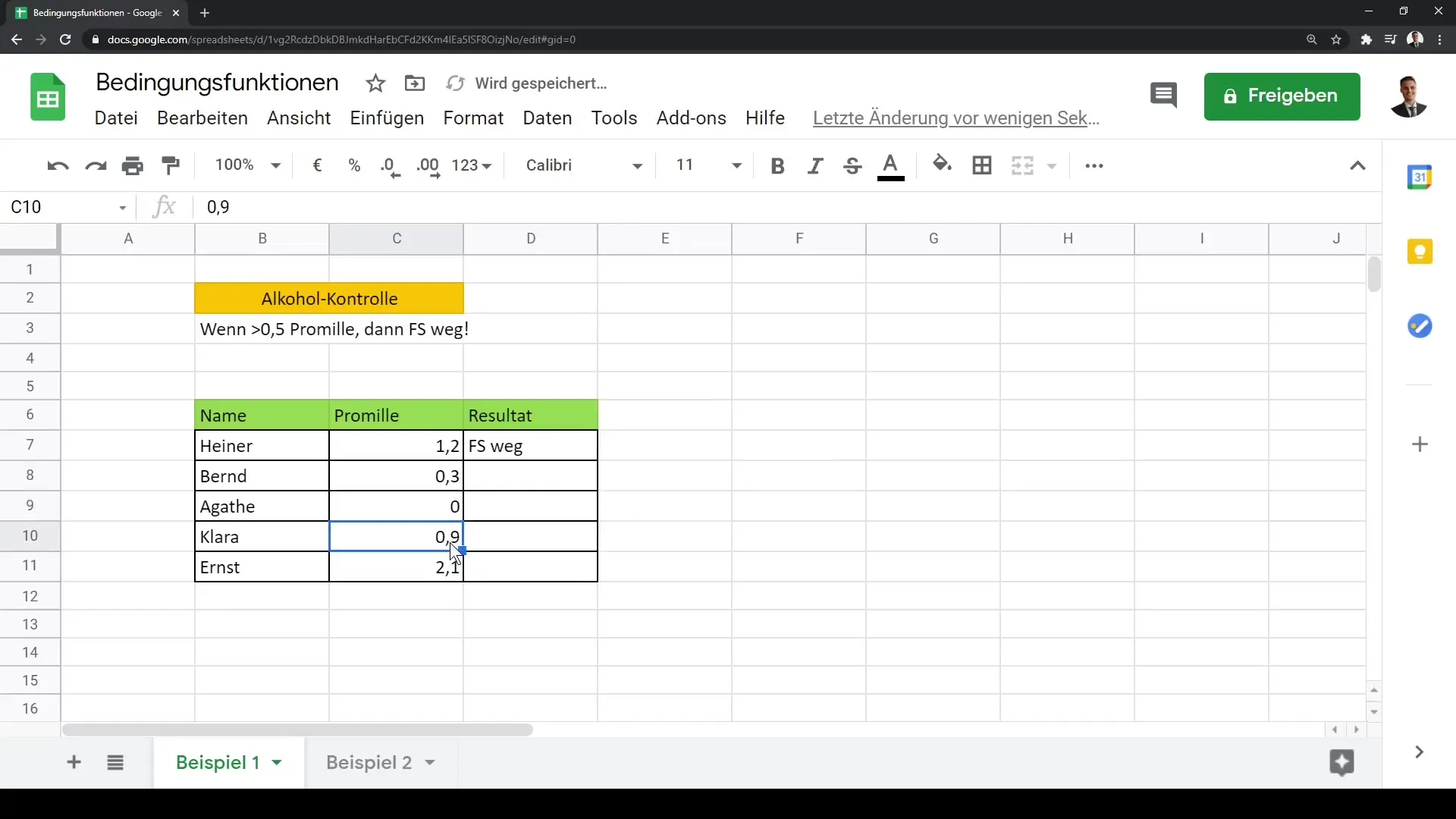
Verschachtelte Wenn-Funktionen
Nachdem du nun die einfache Wenn-Funktion kennengelernt hast, gehen wir einen Schritt weiter und betrachten verschachtelte Wenn-Funktionen. Diese sind besonders hilfreich, wenn du mehr als eine Bedingung überprüfen und unterschiedliche Ausgaben basierend auf diesen Bedingungen zurückgeben möchtest.
Für unser nächstes Beispiel nehmen wir ein variablen Vergütungssystem eines Unternehmens. Hier gibt es mehrere Umsatzgrenzen, die unterschiedliche Bonusprozentsätze auslösen.
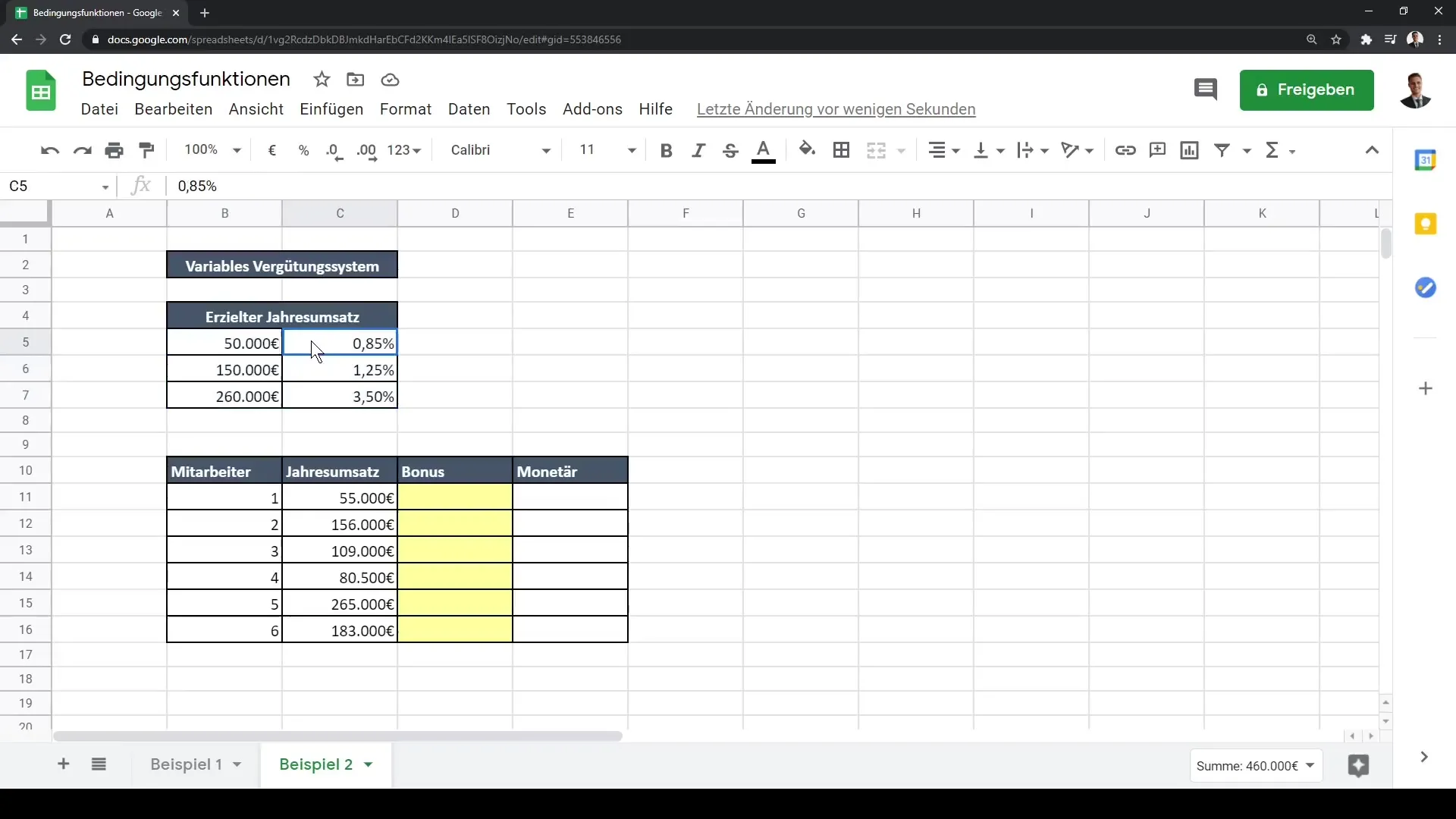
Beginne mit der ersten Bedingung: Wenn der Umsatz über 50.000 Euro liegt, soll ein Bonus von 0,85% gewährt werden. Wenn der Umsatz über 150.000 Euro liegt, erhöht sich der Bonus auf 1,25%. Und bei über 260.000 Euro steigt der Bonus auf 3,5%.
Die Struktur dieser verschachtelten Funktion sieht wie folgt aus:
=WENN(A1>=260000; A10,035; WENN(A1>=150000; A10,0125; WENN(A1>=50000; A1*0,0085; 0)))
Hierbei entspricht A1 dem Umsatz des Mitarbeiters.
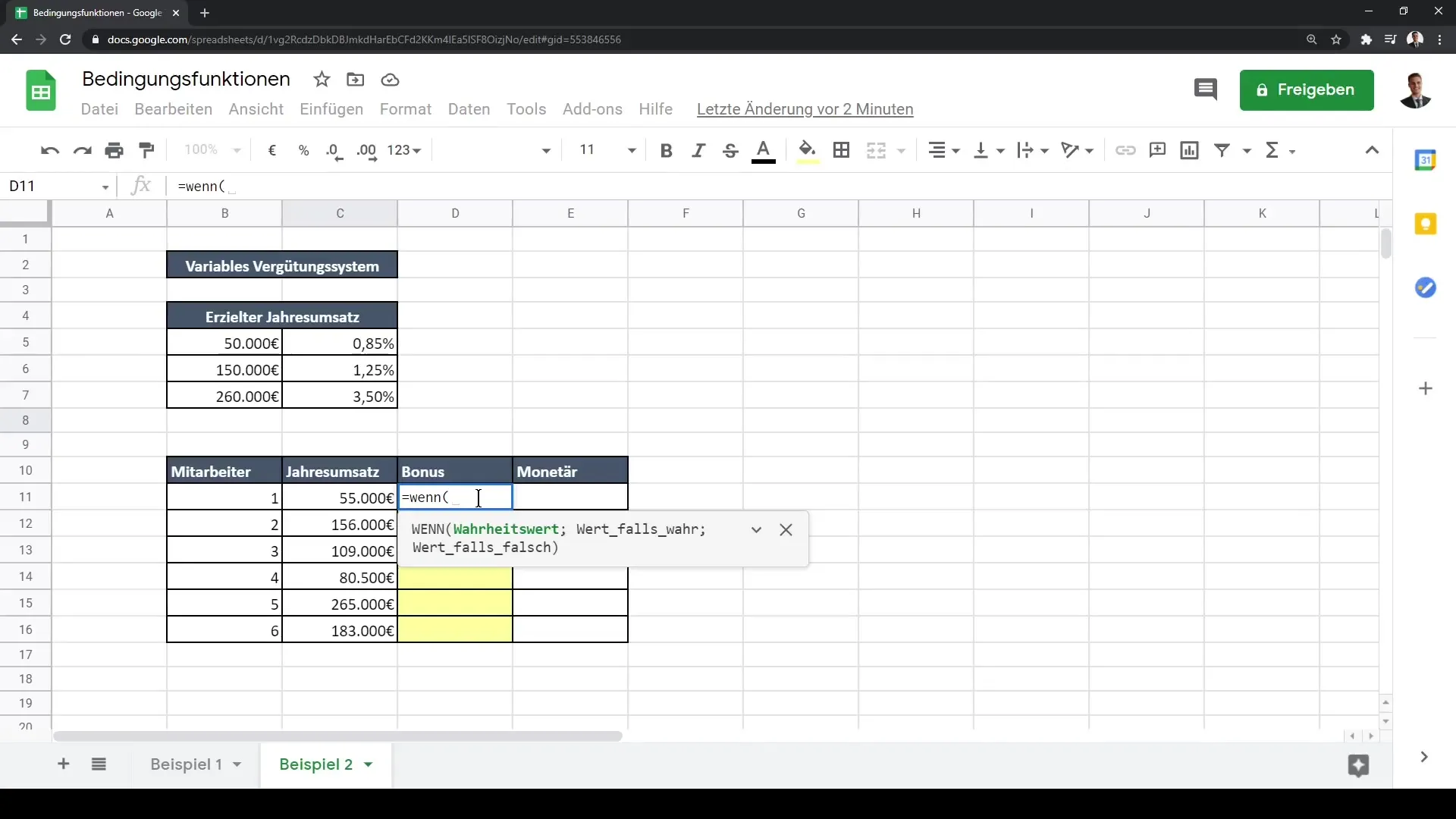
In der obigen Formel prüft die Funktion in der Reihenfolge von der höchsten zur niedrigsten Bedingung. Wenn eine dieser Bedingungen zutrifft, wird der entsprechende Bonus berechnet und ausgegeben.
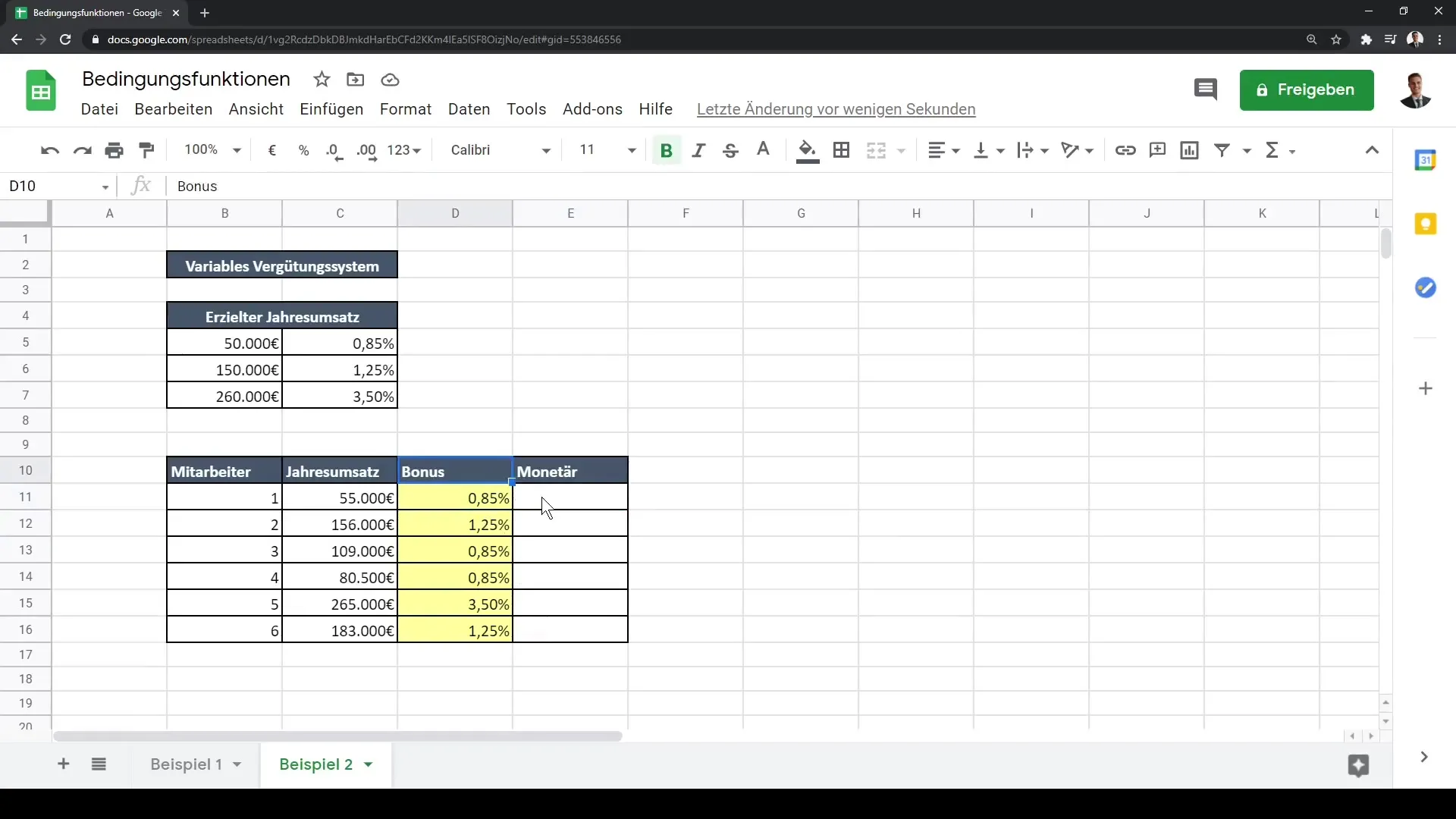
Zusammenfassung
In dieser Anleitung hast du die Grundlagen der Wenn-Funktion und deren Anwendung in Google Sheets kennengelernt. Außerdem hast du erfahren, wie man mehrere Bedingungen miteinander kombiniert, um komplexere Entscheidungen zu treffen. Die einfache Anwendung dieser Funktion wird dir dabei helfen, deine Daten effektiver zu analysieren und auszuwerten.
Häufig gestellte Fragen
Was ist die WENN-Funktion in Google Sheets?Die WENN-Funktion ermöglicht es, Bedingungen zu überprüfen und verschiedene Ausgaben basierend auf dem Wahrheitswert der Bedingung zurückzugeben.
Wie viele Bedingungen kann ich in einer verschachtelten WENN-Funktion verwenden?Du kannst mehrere WENN-Funktionen in einer einzigen Formel verschachteln, um die gewünschte Anzahl an Bedingungen zu überprüfen.
Was passiert, wenn keine der Bedingungen erfüllt ist?In diesem Fall gibt die WENN-Funktion den Wert zurück, der für die "falsch"-Bedingung definiert ist.


